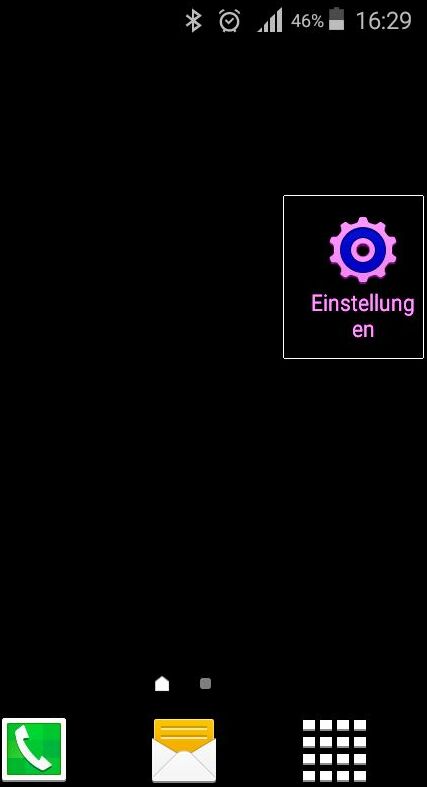Android Version 11 und davor
Für Android Version 11 (und vorherige Versionen) nutzen SIe bitte unbedingt den Installer von der eduroam-Webseite. Wenn die unten genannte APP sich nicht installierne läßt und als 'veraltet' gemeldet wird, hat Ihr Mobile vermutlich Android 12 ff.
Folgende Schritte - falls Sie bereits eduroam mit der eduroam-CAT-App nutzten, starten Sie gleich bei Schritt 2.
Unter Umständen schlägt die Installation fehl, weil das alte eduroam-Profil nicht überschrieben wird. In diesen Fällen löschen Sie zuerst in der App das vorhandene Profil.
Bei einigen Mobiltelefonen ist es notwendig, das vorhandene WLAN eduroam zu löschen. Das finden Sie unter: WLAN -> erweiterte Einstellungen -> vorhandene Netze verwalten.
Bei anderen Mobiltelefonen erreichen Sie diesen Punkt durch 'festhalten' des angezeigten WLAN 'eduroam'.
- App eduroamCAT aus dem Google-Playstore installieren. Nutzen Sie dafür mobile Datenverbindung, alternativ das WLAN hsnb-guests (Anmeldung mit Hochschulkennung).
- Danach dem link zu eduroam.org folgen
- Sprache auswählen,
- Hochschule Neubrandenburg auswählen - i.d.R. richtig vorausgewählt;
- die Android-Version auswählen - i.d.R. richtig vorausgewählt;
- Button klicken "Herunterladen des Installers für Android x.y";
Die App eduroamCAT startet. Geben Sie Ihren vollständigen Hochschul-Account bspw. mensch@hs-nb.de und Ihr Kennwort ein, klicken Sie 'Installieren'; Sie werden mit dem WLAN eduroam i.d.R. automatisch verbunden.
Klappt das nicht: Probieren Sie einen alternativen Browser Ihres Mobile.
Klappt das nicht: WLAN deaktivieren, dann aktivieren ---> sehr schnell sollte Ihre eduroam-Verbindung hergestellt sein :-)
Android - Ihre Sicherheit des Zugangs zum WLAN eduroam
Bitte sorgen Sie dafür, dass Ihr Mobile nur 'sicher' den Zugang zum WLAN eduroam bekommt - bei Nutzung der APP eduroamCAT ist das der Fall.
Prüfen Sie anhand folgender Schritte, ob Ihr Gerät korrekt konfiguriert ist. Anderenfalls können Ihre Zugangsdaten ermittelt und missbraucht werden...
Bei Fehlern konfigurieren Sie Ihr Gerät neu mit den oben aufgeführten Anleitungen.
Folgende Fehler können auftreten:
- es fehlt die Phase 2-Authentifizierung (zwingend notwendig ist MSCHAPV2" oder/und
- es fehlt das Zertifikat
Bei Schwierigkeiten nutzen Sie zur Kontaktaufnahme das Ticketsystem.
Bitte lesen Sie jedoch zuerst sorgfältig die Anleitungen auf den Webseiten!
Teilen Sie uns Miss- oder Unverständliches mit – wir verbessern das umgehend!